Bir Linux'a uzaktan bağlanmanın gerçekten hızlı bir yoluZahmetsiz PC Teamviewer. BT uzmanları arasında popüler bir araçtır. Yazılım açısından, yenmek zor. Özellikle araç, bilgisayarlara uzaktan erişim için yalnızca hızlı ve kolay bir yol sunmakla kalmaz, aynı zamanda diğer uçtaki kişiyle konuşmayı, dosyaları ileri geri paylaşmayı ve hatta daha sonra bile PC bağlantılarını kaydetmeyi çok kolaylaştırır. İşte Linux'ta TeamViewer'ın nasıl kullanılacağı.
SPOİLER UYARISI: Aşağı kaydırın ve bu makalenin sonunda eğitim videosunu izleyin.
Linux üzerinde Teamviewer'ı yükleme
Linux'ta Teamviewer'ı kurmak söz konusu olduğunda,hiçbir dağıtım aynı değildir. Şirketin genel olarak Linux kullanıcıları için büyük desteği var, ancak bazı dağıtımlar diğerlerinden daha fazla seviliyor. Aracın Linux PC'nizde çalışmasını nasıl sağlayacağınız.
Ubuntu ve Debian
Ne yazık ki, hiçbir PPA veya Debian deposu yok.TeamViewer aracını taşıyan. Bu, TeamViewer'ın tescilli bir program olması ve yazılımı dağıtmak için yasadışı olması nedeniyledir. Ayrıca, açık kaynak değildir, bu nedenle işletim sistemi koruyucularının bunu zaten yapmak istemeyeceği anlamına gelir. Neyse ki, kullanıcılar yazılımı bir Debian paket dosyası kullanarak yükleyebilirler.

Kurulum işlemini başlatmak için resmi web sitesine gidin ve "Ubuntu, Debian" altındaki indirme tuşunu seçin. İndirme işlemi tamamlandığında, bir terminal penceresi açın ve CD Bash kabuğuna PC'nizdeki İndirilenler klasörüne gitmek için komut.
cd ~/Downloads
Bir zamanlar orada dpkg yazılımı yüklemek için bir araç.
Not: Debian kullanıyorsanız, kullanıcınızın erişebildiğinden emin olun. sudo. Eğer değilse, yapın. Alternatif olarak, bu işlemi sudo komutu yerine root (su) kullanarak yapın.
sudo dpkg -i teamviewer*.deb
Bu yazılım yüklendikçe bazı sorunlar ortaya çıkabilir. Teamviewer, bazı bağımlılıkların yeterli olmadığını söyleyebilir. Bunu düzeltmenin hızlı bir yolu kullanmaktır:
Ubuntu ve Mevcut Debian
sudo apt install -f
Eski Debian
sudo apt-get install -f
Arch Linux
Bariz yasal nedenlerden dolayı, Arch LinuxTeamviewer'ı dağıtın. Sonuç olarak, kullanıcılar yazılımı AUR aracılığıyla yüklemelidir. Bunu yapmak için önce bir terminal açın ve Teamviewer'ın yapması için gereken bağımlılıkları kurun.
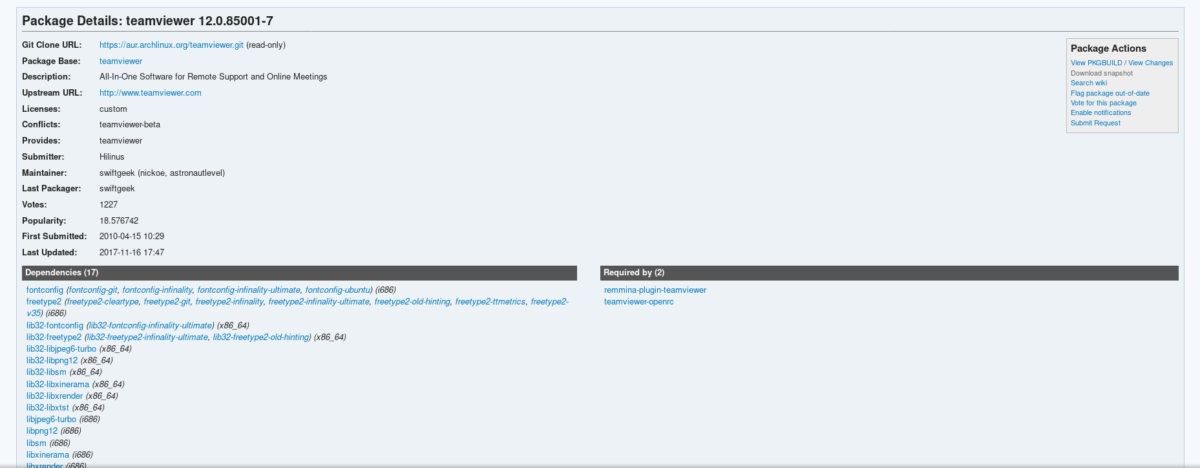
Not: Telefonunuzda çoklu kütüphanenin etkinleştirilmiş olması gerekir. /etc/pacman.conf dosya veya Teamviewer doğru oluşturmayacak.
sudo pacman -S lib32-libpng12 lib32-dbus lib32-libxinerama lib32-libjpeg6-turbo lib32-libxtst
Bağımlılıklar yüklendiğinde,inşaat sürecini başlatmak. Teamviewer AUR sayfasına gidip “anlık görüntü indir” seçeneğini tıklayarak başlayın. İndirme işlemi tamamlandığında, İndirilenler klasörüne gitmek için CD komutunu kullanın.
cd ~/Downloads
İndirmelerin içinde AUR Teamviewer anlık görüntü dosyasını ayıklayın.
tar -xvzf teamviewer.tar.gz
CD komutuyla çıkarılan fotoğraf arşivi klasörünü girin.
cd teamviewer
Son olarak, makepkg komutuyla bir Arch paketi oluşturun.
makepkg
Ne zaman makepkg İşlem tamamlandığında pacman paket yöneticisini kullanarak paketi kurun.
sudo pacman -U teamviewer-*.pkg.tar.xz
Yazılımı kullanmadan önce teamviewer hizmetini systemd üzerinden etkinleştirdiğinizden emin olun:
sudo systemctl enable teamviewerd sudo systemctl start teamviewerd
Fedora ve OpenSUSE
Fedora ve OpenSUSE kullanıcıları, ikisi de olduğu gibi şanslıBu işletim sistemleri Teamviewer tarafından resmi olarak (indirilebilir bir ikili dosya aracılığıyla) desteklenir. Yazılımı sisteminize kurmak için resmi sayfaya gidin ve “RedHat, CentOS, Fedora, SUSE” altındaki yeşil indirme düğmesine tıklayın.
Fedora talimatları
İlk önce, CD İndirilenler klasörüne gitmek için terminalde komut.
cd ~/Downloads
Sonra, dNF yazılımı yüklemek için paket aracı.
sudo dnf install teamviewer_*.i686.rpm
OpenSUSE talimatları
kullanım CD PC’nizdeki İndirilenler klasörüne gitmek için
cd ~/Downloads
Ardından, kullanın zypper yazılımı bilgisayarınıza yüklemek için bir paket aracı kullanın.
sudo zypper install teamviewer_*.i686.rpm
Genel Linux Talimatları
Teamviewer yapmadıysa daŞimdiye kadar yapılan her Linux dağıtımı için kurulabilir ikili, hala herkesin ürünlerini kullanmasına izin vermenin bir yolunu buldu. Yaygın bir Linux dağıtımı kullanmıyorsanız, yapmanız gereken tek şey kaynak dosyayı indirmek. Derleme gerekli değildir. Bunun yerine, sadece tar.gz arşiv dosyasını indirin, çıkarın ve içindeki ikili dosyayı çalıştırın!
İndirmek için resmi sayfaya gidip “Diğer sistemler (resmi olarak desteklenmiyor)” arayın.
Çıkart ve neden çalışmadığından emin değil misin? Bir terminal açın ve çalıştırın:
tv-setup checklibs
Linux'ta Teamviewer'ı Kullanma
Teamviewer üzerinden bağlantı kurmak Linux'ta bile çok kolaydır. Başlamak için PC'nizdeki uygulamayı açın. Ardından, bağlanacağınız kişiden İş Ortağı Kimliği ve şifreyi isteyin.
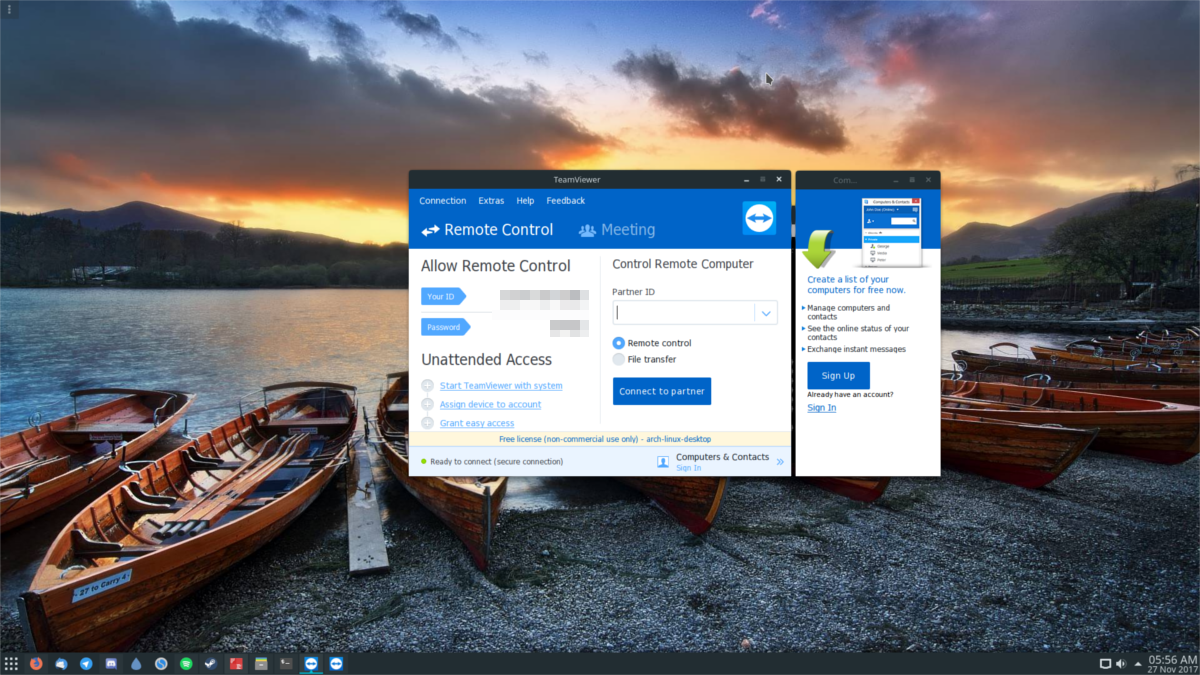
Onları aldıktan sonra, İş Ortağı Kimliği’neMetin kutusu. Bunu yapmak “şifre” isteyen bir pencere açacaktır. Size verilen şifreyi girin. Buradan, uzaktaki bilgisayara giriş yapacak ve tüm kontrol sizde olacak.
Buradan, her şey çok dürüst. Uzaktaki bilgisayarda gezinmek için farenizi kullanın. Ayrıca, diğer uçtaki kişiyle sohbet etmek için “ses / video” ya tıklayın. Size bağlanacak bir başkasını edinmek istiyorsanız, Ortak Kimliği ve şifresini onlarla paylaşmanız yeterlidir.
Teamviewer istemci / ana bilgisayar araçları, Linux dışındaki diğer platformlarda da yüklenebilir. Temelde: Android, Windows, Mac, iOS ve diğerleri.













Yorumlar